効果が段違いに大きい!SSD換装で動作を劇的に改善しよう♪
パソコンが遅いときの対応で対策をしてもまだ動作が遅い場合、原因は「HDD(ハードディスク)」にあるかもしれません。
古いパソコンの多くはHDDを搭載しており、これをSSDに交換(換装)することで起動や動作が驚くほど速くなります。

SSD換装って難しそう… ソフトも必要なの?
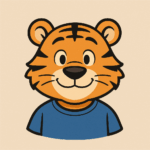
パソトラ
大丈夫♪ 専用ソフトを使わなくても、デュプリケーター(外付けケース)を使えば簡単にできるよ!
ソフトなしでSSD換装する方法
- ステップ①: SSDを用意(2.5インチ SATA SSD推奨”)
- ステップ②: 「デュプリケーター」と呼ばれる外付けケースにSSDを差し込む
- ステップ③: 既存のHDDを取り外してSSDを入れ替える
- ステップ④: ボタンひとつでクローン作成

「デュプリケーター」は、パソコンに取り付ける前にSSDの中身を確認したり、HDDを一時的に外付けストレージとして使うのにも便利です。
注意点 元々装着しているHDDより同じもしくは大きい容量のSSDを用意しましょう。
この記事で紹介している商品はこちら♪
おすすめのデュプリケーター【クローン機器】
- ORICO 2.5/3.5インチ HDD/SSD 外付けドッキングステーション
差し込むだけで簡単にデータの入れ替えができる。電源スイッチ付きで安全。

- 玄人志向 KURO-DACHI/CLONE/CRU3
クローン機能付きモデル。ソフトなしでHDD→SSDのコピーも可能。

- ロジテック LGB-2BDPU3ES
デュアルベイ対応。2台同時に扱えて、換装やバックアップ作業がスムーズ。

これらを使えば、HDDの中身をSSDに直接コピー(クローン)できるため、初心者でも安心です。エラースキップ機能付きで便利♪私も実際利用していますがすごく便利です。

換装後って、Windowsをまたインストールしないといけないの?
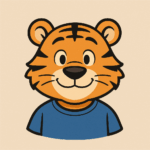
パソトラ
いや、クローン機能を使う場合は、WindowsOSもまるごとクローンできるから必要ないよ。そのまま使えるから心配いらないよ♪
換装後の体感速度は?
- 起動時間が約1/4〜1/5に短縮(60秒→10〜20秒)
- アプリの起動やファイル検索もサクサク
- ファンの音も静かになり、動作が安定
「パソコンが新品みたいに速くなった!」という声が多い作業です。少し手間ですが、最もコスパの高い改善方法ですよ。
※本ページにはアフィリエイト広告を利用した商品紹介を含みます。
掲載している情報は記事作成時点のものです。購入・ご利用の際は最新情報をご確認の上、自己責任でお願いします。


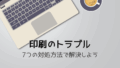



コメント